Przewodnik rozwiązywania problemów z ServBay Helper
ServBay Helper to kluczowy komponent funkcjonowania ServBay na systemie macOS. Odpowiada on za operacje wymagające uprawnień administratora, takie jak uruchamianie i zatrzymywanie serwerów WWW (np. Nginx, Caddy), baz danych (np. MySQL, PostgreSQL, MongoDB), usług cache (np. Redis), a także za przydzielanie portów o numerach niższych niż 1024 (np. port 80 dla HTTP oraz 443 dla HTTPS).
Jeśli ServBay Helper nie został prawidłowo zainstalowany lub nie działa poprawnie, ServBay nie będzie w stanie zarządzać kluczowymi usługami, co uniemożliwi uruchamianie stron, połączenie z bazą danych czy lokalną pracę deweloperską.
Typowe objawy:
W przypadku problemów z ServBay Helper w interfejsie aplikacji ServBay lub podczas jej uruchamiania mogą pojawić się następujące komunikaty:
ServBay Helper nie jest zainstalowanyNie można połączyć się z ServBay Helper- Statusy usług (pakietów) w interfejsie ServBay są nieprawidłowe albo nie można ich uruchomić/zatrzymać.
Jeśli napotkasz powyższe sytuacje, najczęściej oznacza to, że ServBay Helper wymaga diagnozy lub ponownej instalacji. Ten przewodnik przeprowadzi Cię przez proces wykrywania i naprawiania problemu.
Wymagania wstępne:
- Korzystasz z macOS.
- Masz uprawnienia administratora na aktualnie używanym koncie, ponieważ instalacja i obsługa ServBay Helper wymaga podwyższonych uprawnień.
Kroki rozwiązywania problemów
Postępuj zgodnie z poniższymi krokami, aby sprawdzić stan działania ServBay Helper:
Krok 1: Sprawdzenie ustawień uruchamianych w tle
ServBay Helper z reguły dodawany jest do programów uruchamianych wraz ze startem systemu, aby aktywować się automatycznie. Sprawdź odpowiednie ustawienia macOS:
Otwórz Ustawienia systemowe (System Settings).
Przejdź do sekcji Ogólne (General) > Elementy logowania (Login Items).
W sekcji Zezwolenie na działanie w tle (Allow in the Background) znajdź pozycję związaną z ServBay (najczęściej oznaczoną ikoną lub nazwą ServBay) i upewnij się, że jest ona aktywna. Jeśli jest wyłączona, włącz ją.
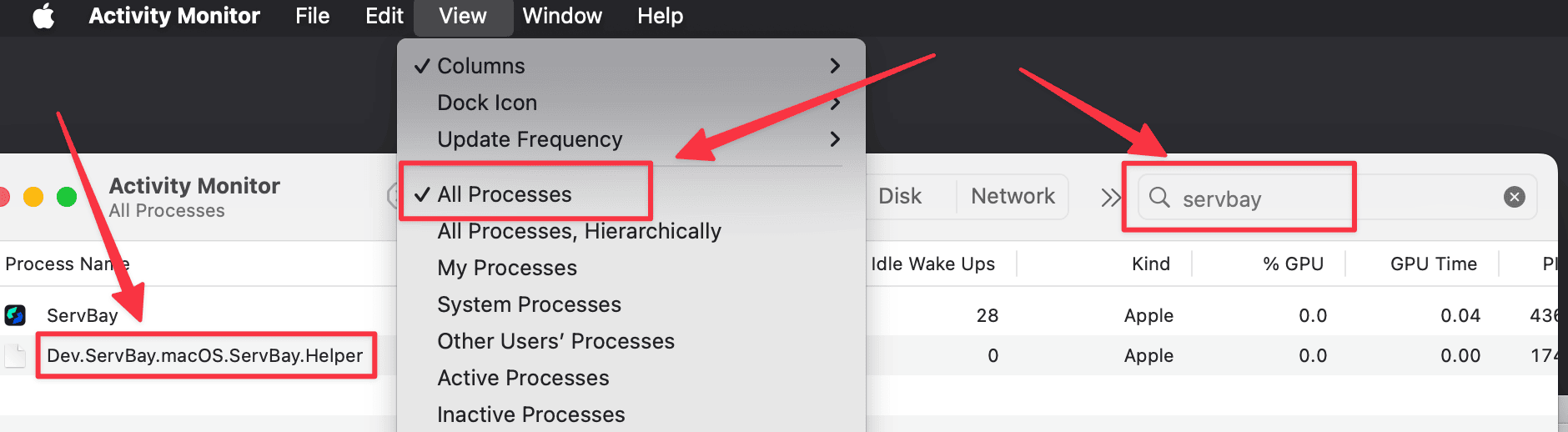
Uwaga: W starszych wersjach macOS ta opcja może znajdować się w Preferencjach systemowych (System Preferences) > Użytkownicy i grupy (Users & Groups) > Elementy logowania (Login Items).
Krok 2: Sprawdzenie procesu ServBay Helper
Zweryfikuj, czy proces ServBay Helper działa w systemie:
Otwórz Monitor aktywności (Activity Monitor). Możesz go znaleźć przez wyszukiwanie Spotlight (
Command + Spacja) wpisując "Monitor aktywności".W głównym menu Monitora aktywności wybierz Widok (View) > Wszystkie procesy (All Processes).
W prawym górnym rogu okna wpisz w polu wyszukiwania
ServBay.Na liście sprawdź, czy widoczny jest proces
Dev.ServBay.macOS.ServBay.Helperze statusem Aktywny (Running).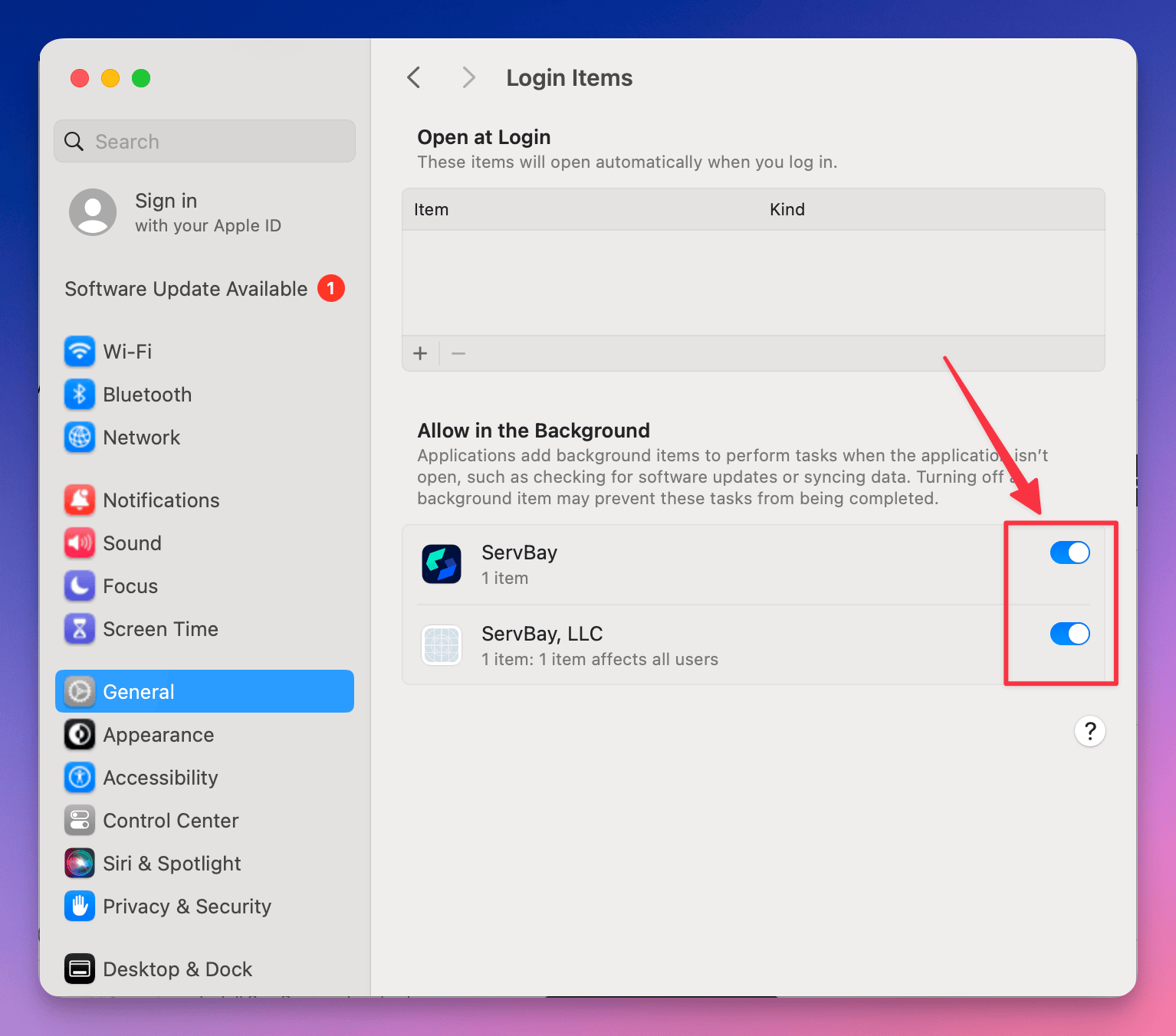
Jeśli nie widzisz tego procesu albo jego status nie jest „Aktywny”, oznacza to, że ServBay Helper nie został uruchomiony lub uległ awarii.
Krok 3: Sprawdzenie pliku dziennika ServBay Helper
ServBay Helper zapisuje logi ze swojego działania — mogą się w nich znajdować powody niepowodzonego uruchomienia lub innych błędów. Sprawdzenie logów pozwoli łatwiej zdiagnozować problem:
- Ścieżka do pliku logu:
/tmp/Dev.ServBay.macOS.ServBay.Helper.log
Możesz sprawdzić zawartość pliku logu przy użyciu aplikacji Terminal:
- Otwórz Terminal.
- Wykonaj jedną z poniższych komend:
- Aby odczytać cały plik dziennika:bash
cat /tmp/Dev.ServBay.macOS.ServBay.Helper.log1 - Aby śledzić na bieżąco nowe wpisy w logu (szczególnie pomocne podczas diagnozowania startu ServBay):bash
tail -f /tmp/Dev.ServBay.macOS.ServBay.Helper.log1
- Aby odczytać cały plik dziennika:
- Uważnie przeanalizuj wynik logów, zwłaszcza końcowe linie dotyczące błędów lub innych ostrzeżeń. Najczęstsze problemy dotyczą uprawnień, brakujących plików lub złej konfiguracji.
Ręczna reinstalacja ServBay Helper
Jeżeli powyższe działania nie przyniosły efektu lub logi wskazują na problemy z plikami Helpera albo uprawnieniami, spróbuj ręcznie odinstalować i ponownie zainstalować ServBay Helper. Ten proces wymaga skorzystania z Terminala oraz podania hasła administratora.
Ważne ostrzeżenie: Bądź bardzo ostrożny podczas wykonywania komend sudo rm. Wpisz je dokładnie, by nie usunąć przez przypadek innych ważnych plików systemowych.
- Zamknij całkowicie aplikację ServBay. Upewnij się, że nie działa w tle — użyj Monitora aktywności lub kliknij prawym przyciskiem ikonę ServBay w Docku i wybierz „Zakończ”.
- Otwórz aplikację Terminal.
- Wpisz i wykonaj kolejno poniższe polecenia, podając swoje hasło dla uprawnień
sudo.bashsudo launchctl unload /Library/LaunchDaemons/Dev.ServBay.macOS.ServBay.Helper.plist sudo rm /Library/LaunchDaemons/Dev.ServBay.macOS.ServBay.Helper.plist sudo rm /Library/PrivilegedHelperTools/Dev.ServBay.macOS.ServBay.Helper1
2
3sudo launchctl unload ...: Odłącza konfigurację uruchamiania Helpera w systemie launchd macOS.sudo rm ...: Te komendy usuwają odpowiednio plik konfiguracyjny uruchamiania (.plist) oraz właściwy program Helpera.
- Uruchom ponownie aplikację ServBay.
- Przy starcie ServBay sprawdzi obecność plików Helpera. Jeśli ich brak, pojawi się monit o ponowną instalację Helper — postępuj zgodnie z instrukcjami, przyznając wymagane uprawnienia administratora.
Ręczna reinstalacja najczęściej rozwiązuje problemy z uszkodzonymi plikami, błędami uprawnień lub pozostawionymi plikami po starej wersji.
Najczęściej zadawane pytania (FAQ)
Q: Dlaczego ServBay potrzebuje ServBay Helper? Czy mogę uruchomić serwer WWW bez niego?
A: Zabezpieczenia macOS ograniczają działanie zwykłych procesów użytkownika, m.in. nie pozwalają na nasłuchiwanie portów poniżej 1024 (np. 80 i 443, czyli podstawowe porty HTTP/HTTPS) oraz instalowanie usług na poziomie systemu. ServBay Helper to specjalny, autoryzowany przez macOS komponent działający z uprawnieniami administratora, który obsługuje za ServBay operacje wymagające wyższych uprawnień (jak uruchamianie/zatrzymywanie Nginx/Caddy na portach 80/443, zarządzanie bazami danych itp.). Brak Helpera uniemożliwia ServBay prawidłowe zarządzanie tymi usługami.
Q: Czy ServBay Helper jest bezpieczny?
A: ServBay Helper to oficjalny, podstawowy składnik ServBay. Został zaprojektowany tak, by wykonywać wyłącznie niezbędne, ściśle określone operacje wymagane do prawidłowego działania ServBay. Potrzebuje uprawnień administratora tylko w celu instalacji i obsługuje wyłącznie żądania głównej aplikacji ServBay. Ze względów bezpieczeństwa pobieraj ServBay wyłącznie z oficjalnej strony internetowej projektu.
Podsumowanie
ServBay Helper stanowi podstawę zarządzania potężnym lokalnym środowiskiem developerskim przez ServBay na macOS. Gdy napotykasz problemy z uruchamianiem/usługami w ServBay, zacznij zawsze od sprawdzenia statusu Helpera. Przeglądając ustawienia logowania, Monitor aktywności i pliki logów, możesz szybko zlokalizować najczęstsze usterki. Jeżeli problem nie ustąpi, ręczna reinstalacja Helpera z reguły eliminuje kłopoty z plikami czy uprawnieniami.
Jeśli po wykonaniu powyższych czynności problem z ServBay Helper nadal występuje, zaleca się zapisanie pliku logu (/tmp/Dev.ServBay.macOS.ServBay.Helper.log) oraz przeglądnięcie dzienników systemowych macOS (np. przez Console.app), a następnie skontaktowanie się z oficjalnym wsparciem ServBay po dalszą pomoc.

